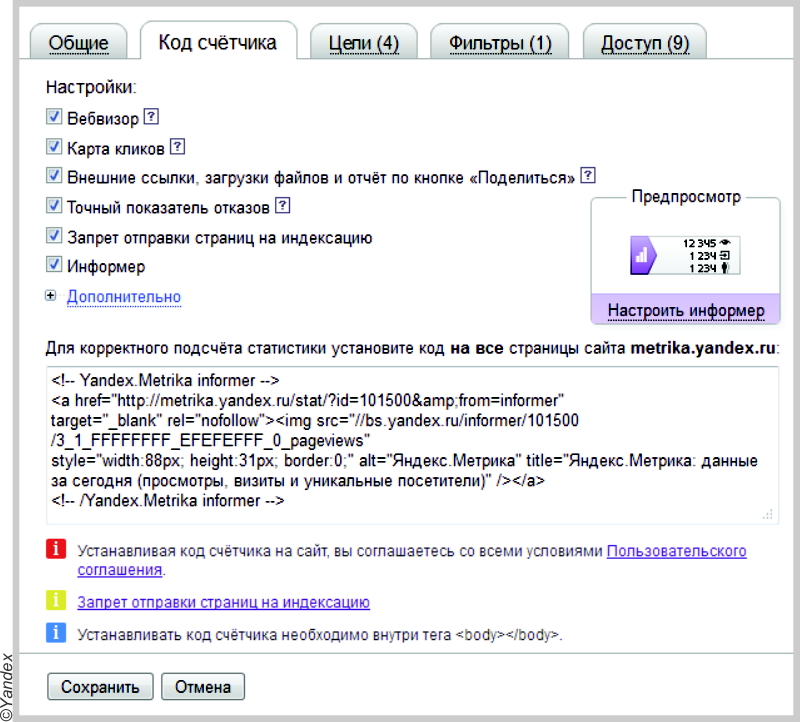Яндекс Метрика на Викс — установка кода счетчика на сайт Wix
Metrika Яндекс Метрика Как добавить Яндекс Метрику на Викс 0 Комментариев
Вставка на ресурс кода сбора данных необходима для анализа информации о посетителях и их действиях на сайте. Статистика позволит использовать информация для увеличения трафика или привлечения потенциальных клиентов более эффективно. Установка счетчика Яндекс Метрика на Викс бесплатная. Базовых настроек хватает для использования инструмента, но следует разобраться, что нужно делать в при добавлении и для чего.
Перед тем, как установить метрику на сайт Wix, необходимо правильно его создать и настроить. Для этого нужно зарегистрироваться в системе Яндекс, затем перейти в Метрику. В поле названия счетчика вписывается произвольное имя, а в строку «Адрес сайта» — ссылка на ресурс, на котором будет устанавливаться код.
Базовый интерфейс редактора сайта на WixПри настройке рекомендуется обратить внимание на следующие нюансы:
- часовой пояс должен соответствовать региону, откуда разрабатывается сайт;
- нужно учитывать тайм-аут визита: ставить среднее значение времени, которое соответствует продолжительность видео на сайте;
- при наличии прописываются зеркала сайта.

Вкладка «Код счетчика» в настройках Метрики содержит дополнительные настройки, являющиеся полезными в анализе и сборе данных. Вебвизор подробно отслеживает и воспроизводит все действия посетителей на странице. С помощью Информера владелец сайта может видеть подробную статистику. В настройках выбирается вид счетчика на страницах ресурса.
Как добавить Яндекс Метрику на Wix
Добавить счетчик Метрики на сайт, работающих на платформе Wix, можно следующим образом:
- Перейдите в редактор сайта, выбрав соответствующий пункт после нажатия на кнопку «Действия». Она находится напротив названия нужного ресурса.
- В верхней панели перевести курсор на пункт «Настройки» и в появившемся меню выбрать раздел «Коды аналитики».
- Кликнуть по кнопке «Новый инструмент», затем выбрать «Новый код».
- Заполнить поля в появившемся окне: вставить код, взятый из личного кабинета на Яндекс.Метрике, придумать имя, выбрать страницы, на которых счетчик должен работать.

После выбора параметров кода аналитики, нужно сохранить настройки, затем опубликовать сайт. Счетчик на Викс будет работать, если приобретен домен и премиум-план. Он не добавляется на бесплатной версии конструктора ресурса.
Предупреждение о необходимости смены тарифа для установки кода счетчика.Конструктор сайтов Wix позволяет быстро установить счетчик Метрики через инструменты редактора. Для этого потребуется только код. Посмотреть информацию о посетителях ресурса можно в личном кабинете системы Яндекс: визиты, просмотры, социально-демографические характеристики пользователей. При этом сам счетчик не отображается на страницах ресурса.
Системы управления сайтами и Яндекс Метрика: как и куда устанавливать
Счетчик Яндекс Метрики на любом сайте устанавливается бесплатно, обычно для этого достаточно простых настроек. Но лучше все же понимать, что происходит и почему, чтобы быть способным управлять Метрикой даже в тех случаях, когда этих настроек не хватает.
Наиболее популярны сейчас следующие системы управления:
- WordPress;
- Joomla;
- Bitrix;
- Wix.

Содержание
- Где разместить счетчик
- WordPress и установка Яндекс Метрики
- Использовать плагин с прописанным номером счетчика
- Добавление вручную
- Joomla и Яндекс Метрика
- Битрикс и Яндекс Метрика
- Wix и Яндекс Метрика
- Вопросы по работе Яндекс Метрики
Работу следует начинать с регистрации в Яндексе. После чего — переключиться в раздел Метрики и заполнить там всю нужную информацию. Это:
- Название. Именно так и будет везде отобраться счетчик.
- Адрес сайта. Тут вставить нужную ссылку.
- Зеркало. Ни в коем случае нельзя пропускать этот пункт, если ваш сайт можно открыть по разным адресам — к примеру, при вводе www.site.ru или просто site.ru. Лучше всего, если такого не возникает, но если такой момент все-таки есть, то на страницу-зеркало нужно закрепить 301 редирект.
- Часовой пояс. Он должен совпадать со временем региона, в котором зарегистрирован сайт.

- Тайм-аут визита. В этом разделе не стоит менять ничего, кроме тех случаев, когда на странице размещены длинные видео. В этом случае среднее время сессии должно соответствовать их длине.
Важно также отметить часть нужных пунктов в разделе «Код счетчика». К каждому есть информационное пояснение, достаточно только кликнуть на «?». Особенно значимы такие моменты, как:
- Вебвизор. С его помощью можно наблюдать за тем, как пользователь перемещается по определенным страницам. Это позволяет составить полное представление о его поведении. По умолчанию этот пункт отключен.
- Информер. Предназначен для отображения текущей статистики прямо на странице. Можно выбрать его внешний вид.
- Использование параметров визитов потребуется тем, кто хочет в дальнейшем отслеживать также на сайте покупки или другие особые события.
Внешний вид информера легко настроить под свои вкусы:
В личном кабинете счетчик после установки на сайте будет выглядеть вот так:
Где разместить счетчик
Обычное его положение: в теге <body>…. </body> к конце страницы.
</body> к конце страницы.
В разных CMS это будет выглядеть немного по-разному.
WordPress и установка Яндекс Метрики
Справиться с ее установкой на эту систему CMS можно двумя путями.
Использовать плагин с прописанным номером счетчика
Для этого нужно:
- Зайти в админку.
- Выбрать раздел «Плагины».
- Кликнуть на «Добавить новый».
- Ввести yandexmetrika в поиске.
- Выбрать нужный плагин и кликнуть на установку.
- После установки прописать номер созданного счетчика.
После этого достаточно сохранить изменения.
Добавление вручную
Тут понадобится:
- Через админ панель перейти в раздел «Внешний вид».
- Открыть окно «Редактора».
- Выбрать в правой части раздел footer.php, он же «Подвал».
- Ввести там код, полученный при регистрации на Яндекс Метрике (найти его можно в окне «Код счетчика»).
Этот фрагмент обязательно должен оставаться внутри тега <body>
Joomla и Яндекс Метрика
Для ее установки разработан специальный модуль. Чтобы начать работать с ним, нужно:
Чтобы начать работать с ним, нужно:
- Войти в админ-панель.
- В разделе «Расширения» найти «Менеджер модулей».
- Нажать справа вверху на «Создать».
- Выбрать «Произвольный HTML-код».
После этого потребуется заполнить поля. Заголовок может быть любым. В разделе «Показать заголовок» нужно выбрать «нет», на «Включен» — согласиться, а в «Доступ» — выбрать «Все».
После этого остается только вставить код счетчика и сохранить все.
Дело сделано.
Битрикс и Яндекс Метрика
Тут все еще проще:
- В админ-панели сайта слева нужно зайти в раздел «Настройки».
- Последовательно выбрать «Настройки продукта», затем «Сайты» и «Шаблоны». Они отобразятся справа.
- Выбрать нужный шаблон, в его текстовом поле ввести нужный код.
После этого Яндекс Метрику можно считать благополучно установленной. Остается только сохранить — и каждая страница будет выводить информер.
Wix и Яндекс Метрика
Для ее добавления потребуется:
- Перейти по ссылке.

- Выбрать там «Добавить», вставить домен нужного сайта и нажать «Открыть».
- Кликнуть на «Подключить».
- Ввести логин и пароль, затем нажать на «Войти».
- В открывшемся окне выбрать «Разрешить».
Счетчик нужно создать с помощью приложения. По словам разработчиков Wix, оптимальное решение — разработка нового, поскольку в работе уже существующего могут возникать проблемы, если его регистрация шла еще в старой версии.
Чтобы создать новый счетчик, понадобится указать его название и адрес страницы.
После этого в Метрике будет отображаться полная статистика по посетителям и тому, как они просматривали сайт, с возможностью выбора интересующего периода и графика.
Вопросы по работе Яндекс Метрики
В: Еще что-то потребуется делать после того, как все изменения в настройки внесены?
О: После того, как в интерфейс информера были внесены какие-то изменения, то код необходимо будет переустановить на каждой странице.
В: Обязательно ли код должен быть размещен в верхней части страницы?
О: Он может быть размещен где угодно, лишь бы оставался в границе тега <body>. Но в тех случаях, когда информер размещен в верхней части сайта, после открывающего кода, он прогрузится при открытии страницы быстрее и, соответственно, данные в статистике тоже будут обновляться лучше.
В: Как исправить ситуацию, если счетчик не отображает статистику?
О: Ответу на этот вопрос посвящена целая статья, в которой рассматривается несколько вариантов решения этой проблемы в зависимости от того, что спровоцировало ее возникновение.
Это вся основная информация, касающаяся установки информера от Яндекс Метрики. После этого не должно возникнуть больше никаких проблем с ее дальнейшей установкой на личную страницу и управлением счетчиком.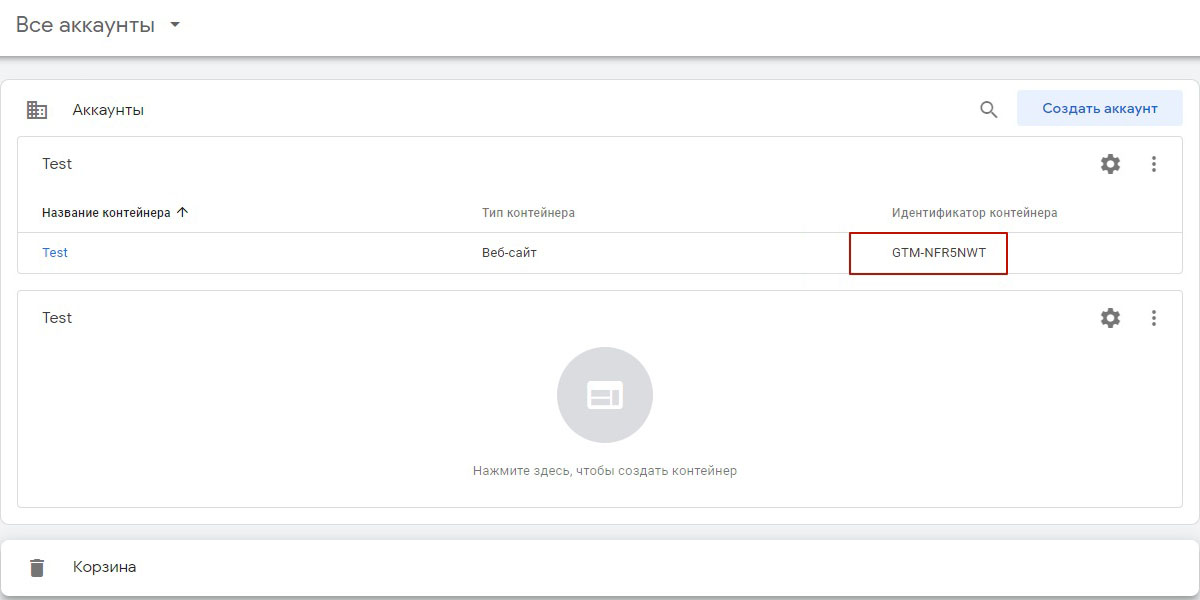
Как управлять своими инструментами отслеживания в WIX + 3 критически важных анализа аудитории
Чтобы запустить успешный сайт, важно знать, как управлять инструментами отслеживания в WIX. Инструменты отслеживания и аналитика являются важными функциями любого успешного веб-сайта. Ведь без аналитики вы не будете знать, откуда приходит ваш трафик.
Таким образом, эти инструменты также имеют решающее значение, если вы хотите увеличить показатели трафика. То есть они предлагают информацию о вашем трафике, что позволяет вам предпринимать действия, чтобы получить больше лидов и клиентов.
Несмотря на то, что существует бесчисленное множество различных пакетов аналитики, процесс их установки и управления ими не сильно отличается. Также нет ключевых идей и показателей, доступных в каждом из них.
Короче говоря, инструменты отслеживания могут анализировать веб-сайт и оценивать его эффективность.
Давайте посмотрим поближе.
Как управлять инструментами отслеживания на веб-сайте WIX
Чтобы приступить к управлению инструментами отслеживания, ваш сайт необходимо опубликовать. Если ваш сайт не опубликован, он не будет привлекать трафик, поэтому инструменты отслеживания не нужно будет использовать. Инструменты отслеживания требуют, чтобы реальные пользователи генерировали информацию.
Чтобы начать отслеживать аналитику на WIX, вы можете внедрить сторонние инструменты отслеживания, такие как Google Analytics, Facebook Pixel и Yandex Metrica, и это лишь некоторые из них. Для каждого инструмента вам потребуется сторонний уникальный код отслеживания, чтобы начать использовать инструмент.
Выбранный вами инструмент предложит инструкции по созданию этого уникального кода для добавления инструмента отслеживания в WIX.
Этот код отслеживания позволит пользователям отслеживать производительность своих веб-сайтов, то, как посетители взаимодействуют с ними, а также отслеживать их поведение в Интернете на вашем сайте. Это поможет вам отслеживать и оптимизировать свой собственный сайт, создавая новую стратегию на основе показанных результатов.
Как добавить инструмент отслеживания на ваш сайт WIX
Следующим шагом будет добавление инструмента отслеживания на ваш сайт WIX. Просто перейдите на вкладку настроек на панели инструментов WIX, затем выберите отслеживание и аналитику, а затем новый инструмент. Появится раскрывающийся список с пятью вариантами.
Это:
- Google Analytics,
- Диспетчер тегов Google,
- Пиксель Facebook,
- Яндекс Метрика,
- Код подтверждения.
Для таких сервисов, как Google Analytics, Facebook Pixel и Yandex Metrica, функция отслеживания и аналитики в WIX автоматически отправляет событие просмотра страницы диспетчеру кода.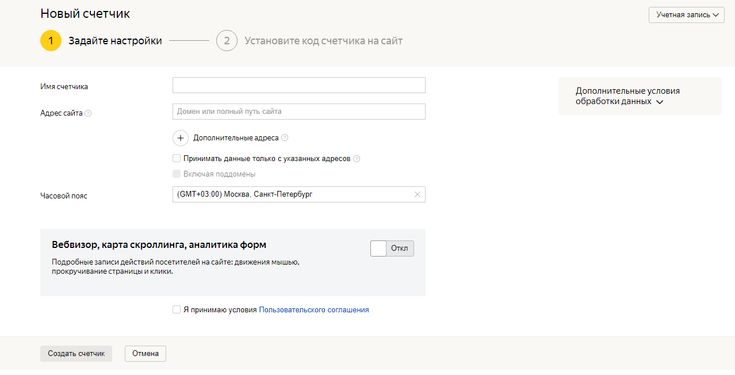
Чтобы добавить другой сторонний аналитический инструмент, который не отображается на WIX, вам потребуется использовать Диспетчер тегов Google. Эта функция позволит пользователю внедрить на ваш сайт практически любые другие сторонние приложения для отслеживания.
Как управлять инструментами отслеживания
WIX очень прост в использовании. Как правило, вы можете управлять всеми своими инструментами отслеживания в одном месте. Это настройка отслеживания и аналитики в настройках WIX. Это то же место, где вы добавляете новый инструмент отслеживания.
Здесь вы найдете все свои инструменты. Здесь вы можете включать, отключать, редактировать и перемещать свои инструменты.
Google Analytics — самый популярный инструмент анализа трафика. Изображение предоставлено: WIXВы также можете легко удалить любые инструменты, которые вам не нужны на вашем сайте.
Отслеживание и аналитика в WIX: как увеличить трафик
Конечно, после того, как вы установили новый инструмент отслеживания в WIX, вам остается только его использовать. В конце концов, конечная цель использования аналитики трафика — выяснить, как вы можете улучшить производительность своего сайта.
В конце концов, конечная цель использования аналитики трафика — выяснить, как вы можете улучшить производительность своего сайта.
Другими словами, вам нужно знать, что вы ищете. Имея это в виду, вот основные показатели, которые вы можете анализировать в выбранном вами инструменте отслеживания WIX.
1. Демография
Для бизнеса важно знать, кто ваши клиенты. Если вы провели хотя бы минимальное исследование рынка, у вас должно быть представление о том, кто ваши идеальные клиенты.
Демографическая информация включает в себя:
- Возраст,
- Секс,
- Местоположение,
- Язык,
- Уровень образования,
- Доход,
- Интересы.
Во-первых, эта информация помогает вам отслеживать, достигает ли ваше сообщение ваших идеальных клиентов. Кроме того, это может быть полезно для определения новых рынков, на которые вы можете приложить согласованные усилия.
2. Источники трафика
Помимо того, кто они, очень важно иметь четкое представление о том, как пользователи находят ваш сайт. В наши дни трафик на большинство сайтов поступает из нескольких источников, в том числе:
В наши дни трафик на большинство сайтов поступает из нескольких источников, в том числе:
- Органический поиск,
- Платный поиск,
- Социальный,
- Электронная почта,
- Прямой,
- приложений,
- Направление.
Направление трафика на ваш сайт через каждый из них, по сути, является отдельной маркетинговой дисциплиной. Таким образом, необходимо использовать инструменты отслеживания в WIX для измерения успеха различных маркетинговых кампаний.
Действительно, знание того, откуда приходит ваш трафик, необходимо для оценки рентабельности инвестиций в любую маркетинговую кампанию. Таким образом, вы можете перенаправить инвестиции в те каналы, которые приносят вам наибольшую пользу.
SEO с инструментами отслеживания WIX: показы и клики
SEO практически невозможно без инструмента анализа веб-трафика. Эти инструменты необходимы для определения того, насколько ваш сайт дружелюбен к поисковым системам, как с точки зрения внешнего вида SERP, так и с точки зрения фактических посещений сайта.
Они соответственно измеряются с использованием:
- показов,
- кликов.
Другими словами, это то, сколько людей видят ссылку на ваш сайт в результатах поиска и какая часть из них на самом деле переходит по ней. Большинство инструментов аналитики также предоставляют важную SEO-информацию, например, самые популярные запросы для разных страниц.
Затем эти данные можно объединить с другими данными об основной аудитории, такими как демографические данные и поведение.
3. Поведение на сайте
Наконец, инструмент отслеживания WIX можно использовать для получения информации о том, как пользователи взаимодействуют с вашим сайтом. Сюда входят такие показатели, как:
- Время на сайте,
- Время на странице,
- Целевая страница,
- Страница выхода,
- Транспортные потоки.
Другими словами, речь идет об анализе того, что происходит с вашими пользователями после того, как они нашли ваш сайт. Например, вы можете обнаружить, что большая часть людей покидает определенную страницу, в то время как пользователи, которые переходят на другую страницу, с большей вероятностью будут иметь более длительные сеансы.
Например, вы можете обнаружить, что большая часть людей покидает определенную страницу, в то время как пользователи, которые переходят на другую страницу, с большей вероятностью будут иметь более длительные сеансы.
У вас может быть высокий коэффициент выхода на всех страницах вашего сайта, что указывает на основные проблемы UX, такие как низкая скорость загрузки или плохая навигация. В любом случае это позволяет вам выявлять проблемы и экспериментировать с решениями для улучшения UX и CRO вашего сайта.
Simple Counter для WordPress
Simple Counter для WordPressОткройте для себя
/
WordPress
/
Simple Counter
Quick & Easy
Найдите лучшие плагины для WordPress
У Common Ninja есть большой выбор мощных плагинов для WordPress, которые просты в использовании, полностью настраиваются, подходят для мобильных устройств и имеют множество функций — так что обязательно ознакомьтесь с ними!
Spestimonial
Плагины STEDIMONIAL для WordPress
Галереи
Плагины Galleries для WordPress
SEO
Seo Plugins для WordPress
Forms
Formpress Formpress Formpress 9006 9006 9006 9006 9006 9006 9006. 0003
0003
Social Feeds
Social Feeds plugins for WordPress
Social Sharing
Social Sharing plugins for WordPress
Events Calendar
Events Calendar plugins for WordPress
Sliders
Sliders plugins for WordPress
Analytics
Analytics plugins for WordPress
Отзывы
Отзывы плагинов для WordPress
Комментарии
Комментарии плагинов для WordPress
Portfolio
Portfolio Plugins для WordPress
Карты
Плагины карт для WordPress
Security
Плагины безопасности для WordPress
Перевод
Плагины для WordPress
ADS
Ads Plugins для WordPress
Ads
Ads Plugnspress
. Плагины видеоплеера для WordPress
Музыкальный плеер
Плагины музыкального плеера для WordPress
Backup
Плагины резервного копирования для WordPress
Конфиденциальность
Плагины конфиденциальности для WordPress
Оптимизировать
Оптимизировать плагины для WordPress
чат
Плагины чата для WordPress
Countdown
Обратный отсчет для WordPress
Marketing Marketing
9000.
 9000.
9000. .
Плагины вкладок для WordPress
Членство
Плагины членства для WordPress
всплывающие окна
всплывающие плагины для WordPress
SiteMap
SiteMap plugins for WordPress
Payment
Payment plugins for WordPress
Coming Soon
Coming Soon plugins for WordPress
Ecommerce
Ecommerce plugins for WordPress
Customer Support
Customer Support plugins for WordPress
Inventory
Плагины Inventory для WordPress
Video Player
Плагины Video Player для WordPress
Отзывы
Плагины свидетельств для WordPress
Вкладки
Плагины вкладок для WordPress
Social Sharing
Плагины Social Sharing для WordPress
Social Feeds
Social Fees Plugins для WordPress
SLID
6060606060606060606060606060606060606060606060606ERIDE6060606060606066060606060606060606060606060606EridПлагины отзывов для WordPress
Портфолио
Плагины портфолио для WordPress
Членство
Плагины членства для WordPress
Forms
Плагины форм для WordPress
Календарь событий
Плагины календаря событий для WordPress
Контакт
Контактные плагины для WordPress
Комментарии
Plugins для WordPress
Analytics
Analytics Analy Analytics
060
Analy Analytics
060
060
Analytics
060
060
060
060
060
. Ninja Apps
Ninja Apps
Одни из лучших плагинов Common Ninja для WordPress
Просмотрите нашу обширную коллекцию совместимых плагинов и легко вставьте их на любой веб-сайт, блог, интернет-магазин, платформу электронной коммерции или конструктор сайтов.
Обратный отсчет
Установите конверсию срочности и повышения с помощью обзора обратного отсчета
EBAY. Преобразуйте пользователей с помощью потрясающих, детализированных и полностью отзывчивых таблиц цен
Yelp Reviews
Повышение доверия и повышение доверия для увеличения продаж
Карусель изображений
Улучшите дизайн своего веб-сайта и привлеките внимание к потрясающим изображениям
Всплывающее окно «Что нового»
Держите пользователей в курсе событий и улучшите их опыт
Обзоры Etsy
Повысьте доверие и улучшите доверие к Google для увеличения продаж
3 Воспроизведение обзоровПовышение доверия и повышение авторитета для увеличения продаж
Галерея изображений
Произведите впечатление на пользователей, улучшите свой веб-сайт и увеличьте вовлеченность с помощью галереи изображений
Карусель карточек
Визуально улучшите свой веб-сайт и привлеките внимание к потрясающей карусели карточек
Слайдер изображений
Улучшите дизайн и привлеките внимание к изображениям
Дополнительные плагины
плагины, которые вам могут понравиться
9000 Откройте для себя платформу 30 By 09 s 9000 лучшие приложения для вашего веб-сайтаCommon Ninja Search Engine
Платформа Common Ninja Search Engine помогает создателям веб-сайтов находить лучшие виджеты, приложения, плагины, инструменты, надстройки и расширения! Наша поисковая система совместима со всеми основными платформами для создания веб-сайтов, большими и малыми, и регулярно обновляется.